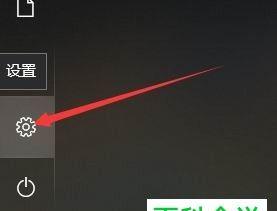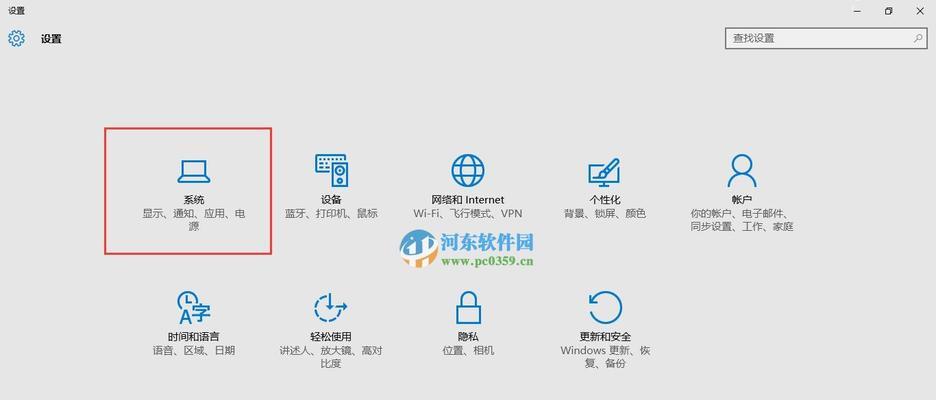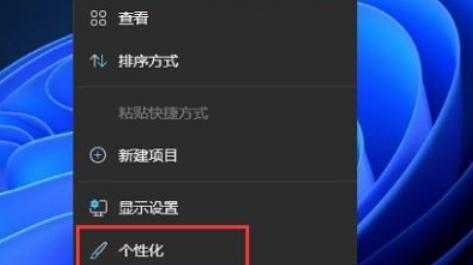电脑的任务栏是我们在操作系统中经常使用的一个功能,它可以让我们方便地切换应用程序、查看通知和快速访问常用工具。然而,有些用户可能会遇到任务栏不显示在底部的问题,本文将教你如何简单操作来显示电脑底部的任务栏。
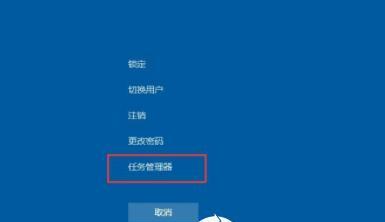
一、打开任务栏设置
在电脑桌面上单击鼠标右键,弹出菜单后选择“任务栏设置”。
二、选择任务栏位置
在任务栏设置窗口中,点击“任务栏位置”下拉菜单,选择“底部”。
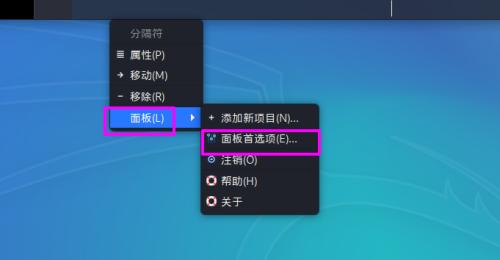
三、自动隐藏任务栏
如果你想要任务栏在底部显示,但又希望它在使用应用程序时自动隐藏,可以在任务栏设置窗口中勾选“自动隐藏任务栏”选项。
四、调整任务栏大小
有时候任务栏的默认大小可能不符合个人需求,你可以通过鼠标点击任务栏的边缘然后拖动来调整任务栏的大小。
五、添加或删除任务栏图标
如果你希望在任务栏上显示特定的图标,可以在任务栏设置窗口中点击“选择要在任务栏上显示的图标”并进行添加或删除。
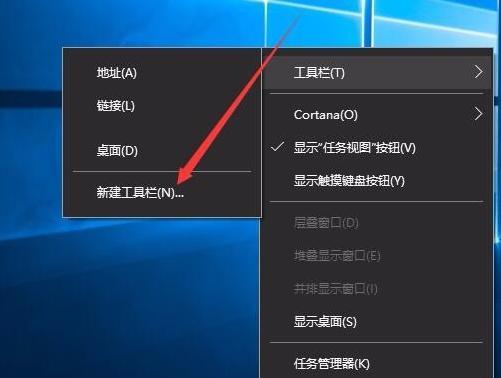
六、更改任务栏颜色
想要个性化自己的任务栏颜色?在任务栏设置窗口中点击“颜色”选项,然后选择自己喜欢的颜色即可。
七、使用快捷键
如果你喜欢使用快捷键操作电脑,可以按下Win+R组合键打开运行对话框,然后输入“control/nameMicrosoft.TaskbarAndStartMenu”并按回车键打开任务栏设置窗口。
八、重启资源管理器
有时候任务栏不显示可能是因为资源管理器出现了问题,你可以通过重启资源管理器来尝试解决这个问题。
九、检查显示设置
在某些情况下,显示设置中的某些选项可能会影响任务栏的显示位置和大小,确保你的显示设置与你的偏好一致。
十、更新驱动程序
过时的或不兼容的驱动程序可能会导致任务栏不显示,检查并更新你的驱动程序可能会解决这个问题。
十一、修复系统文件错误
有时候系统文件错误会导致任务栏不显示,你可以使用系统自带的文件检查工具来修复这些错误。
十二、清理病毒或恶意软件
病毒或恶意软件可能会干扰任务栏的正常显示,使用可信赖的杀毒软件来扫描和清理你的电脑。
十三、查看任务栏属性
任务栏属性中可能会有一些选项可以影响任务栏的显示,查看并调整这些选项可能会解决问题。
十四、重启电脑
有时候简单的重启电脑就可以解决一些问题,试试重启电脑看看任务栏是否重新显示。
十五、寻求专业帮助
如果你尝试了以上方法仍然无法解决问题,那么最好的选择是寻求专业帮助,他们会提供进一步的指导和解决方案。
通过本文,你学会了如何简单操作来显示电脑底部的任务栏。记住在任务栏设置中选择“底部”,调整任务栏大小,添加或删除图标,以及通过快捷键等方法来实现个性化设置。如果遇到任务栏不显示的问题,你也可以尝试重启资源管理器、检查显示设置、更新驱动程序、修复系统文件错误,清理病毒或恶意软件等解决方法。如果问题仍无法解决,寻求专业帮助是明智的选择。相信你通过本文的指导,能够轻松掌握任务栏显示设置的方法。